티스토리 뷰
줌 다운로드 pc 방법
화상회의라는 것을 경험해보지 못한 세대들이 이번 코로나19바이러스로 인해서 자의가 아닌 타의로 사용을 시작하게 되었습니다. 누구나 쓸수 있었던 것이지만 써야할 특별한 이유를 찾지 못했었는데 이번에 강제적으로 써야 했죠. 바이러스 감염을 피해서 말이죠.

이제는 누구나 쉽게 줌(zoom)과 같은 프로그램을 다운로드 받아서 사용하시면 너무나도 간단히 사용을 시작할수 있습니다. 근데 이게 어떤 도구인지는 알고 있으신지 모르겠군요.
이전에는 대면으로 직접 얼굴을 보며 이야기를 나둬도 아무런 문제가 없었지만 이제는 달라졌습니다. 언제쯤 이런상황이 개선되어질지 모르지만 너무 기다려지는군요.

줌이라는 회사는 이전부터 존재했었지만 우리가 접해볼 기회는 없었습니다. 하지만 재택근무와 함께 원격으로 떨어져있는 이들과 화상으로 회의를 진행해야하는 상황이 발생하게 되면서 이제는 필수가 되어버렸습니다.

*줌 pc버전 다운로드 안내
그럼 본격적으로 프로그램을 찾아보도록 하겠습니다. 사실 방법은 어렵지가 않습니다. zoom.us 라는 사이트를 우선 찾아서 접속부터 하시면 과정이 시작된다고 보시면 되겠죠.
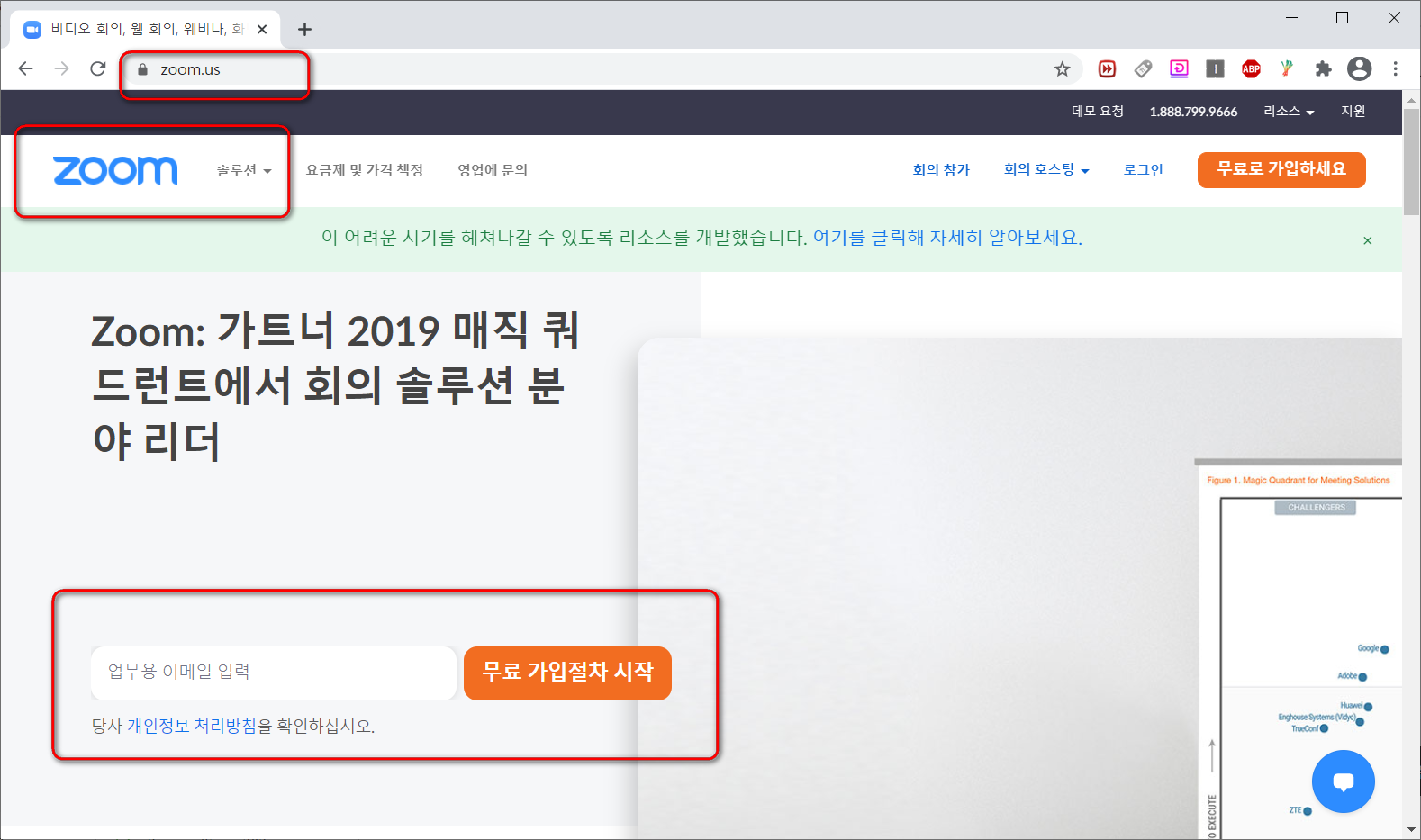
인터넷에서 검색을 하시던지 주소를 입력하시고 접속하시게되면 그유명한 zoom cloud meeting 프로그램에 대해서 알아볼수 있어요. 아참 아시겠지만 일단 사용을 위해서는 무료 회원가입부터 진행해야합니다.

기본적으로 입력해야하는 항목들이 있기는 하지만 회원가입 절차는 까다롭지 않습니다. 이부분을 확인하시고 진행하시면 되는데요. 아이디가 있어야 사용이 편리하답니다.
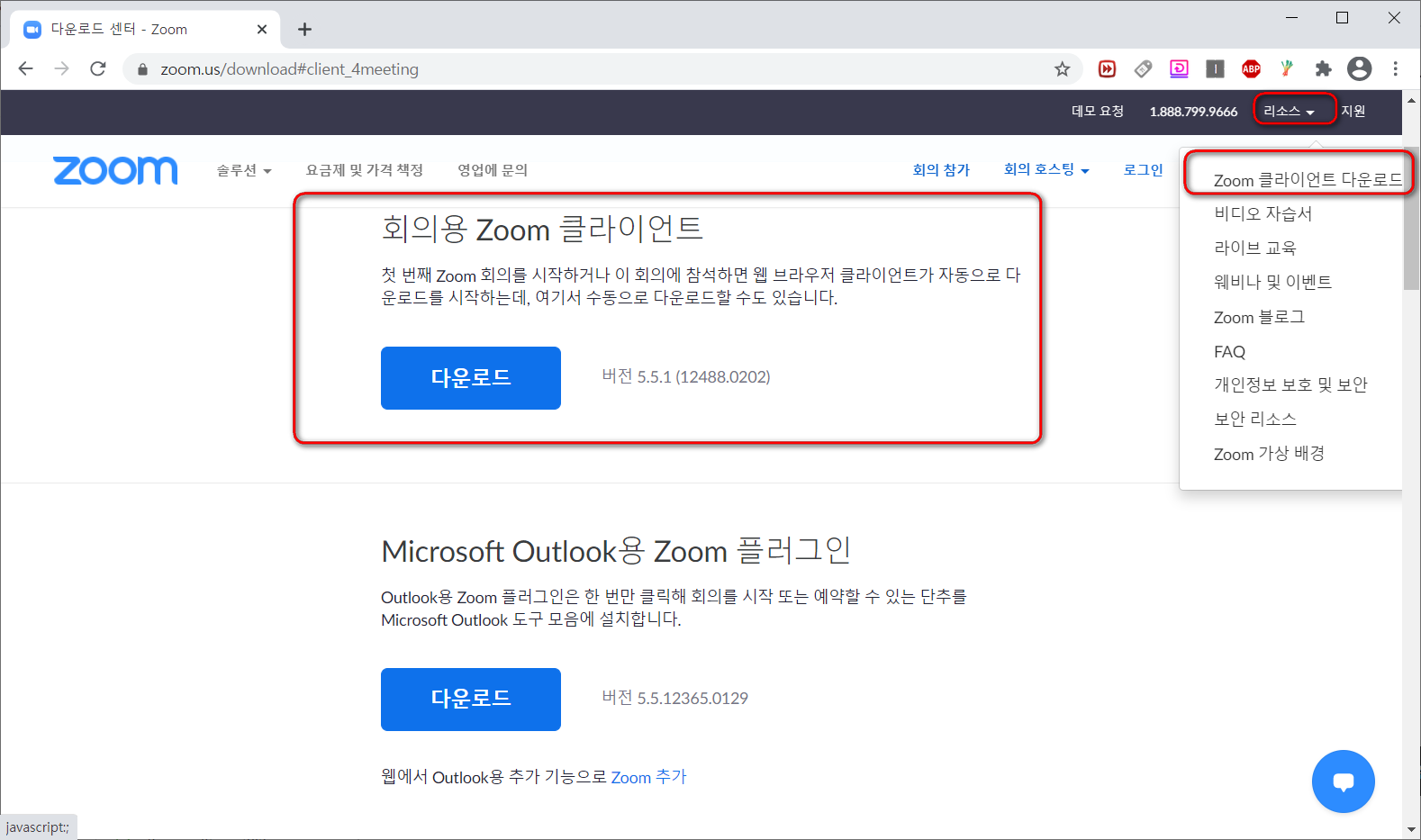
가입이 완료되고 나면 화면 오른쪽 상단부분에서 리소스라고 쓰여있는 메뉴를 살펴보시기 바랍니다. 거기에 보시면 zoom 클라이언트 다운로드 라는 메뉴가 있는데요. 거기에서 회의용 클라이언트를 무료로 받아보실수 있습니다.

줌을 사용하시는것은 크게 2가지로 볼수 있습니다. 로그인을 하시고 진행하는것이 있고 회의참가를 하는것이 있는데 기존에 전달받은 방의 정보가 있다면 이를 통해서 들어가시면 되겠습니다. 직접 받아보시고 확인해보세요.
줌 다운로드 pc 홈페이지
비디오 회의, 웹 회의, 웨비나, 화면 공유
Zoom은 모바일, 데스크톱 및 회의실 시스템에서 비디오 및 오디오 회의, 채팅 및 웨비나를 안전하고 편리하게 진행할 수 있는 클라우드 플랫폼을 제공하여 첨단 엔터프라이즈 비디오 통신을 선도
zoom.us
